Kết nối WiFi giúp bạn truy cập Internet dễ dàng và sử dụng các ứng dụng trên điện thoại một cách thuận tiện. Tuy nhiên, nếu điện thoại bắt sóng wifi kém và không ổn định hoặc không thể kết nối được. Vậy máy điện thoại bắt WiFi kém phải làm sao, bài viết sau đây của CHIÊM TÀI MOBILE sẽ hướng dẫn bạn cách khắc phục tình trạng điện thoại bắt WiFi kém một cách hiệu quả.
Tại sao điện thoại bắt Wifi kém, chập chờn?

Tình trạng điện thoại bắt WiFi kém khi đang sử dụng có thể do nhiều nguyên nhân khác nhau, bao gồm:
- Có quá nhiều người truy cập vào cùng một mạng WiFi tại cùng một thời điểm.
- Vị trí đặt modem hoặc router WiFi quá xa, hoặc nơi có vách ngăn như phòng kín dẫn đến việc bị ngăn không truyền tín hiệu tốt và không đủ để bao phủ phạm vi kết nối của các thiết bị điện thoại.
- Xung đột phần mềm hoặc cài đặt kết nối WiFi trên điện thoại chưa phù hợp.
- Con chip WiFi bị hư hỏng.
- Thực hiện các hoạt động làm cho nặng băng thông WiFi như tải các ứng dụng có dung lượng lớn cùng lúc.
- Modem hoặc router WiFi quá cũ hoặc có dấu hiệu hỏng, ảnh hưởng đến đường truyền kết nối với các thiết bị điện thoại.
- Driver cũ, không được cập nhật cũng là lý do điện thoại bắt WiFi kém.
- Nhà mạng đang gặp sự cố hoặc gián đoạn tạm thời.
Hướng dẫn khắc phục điện thoại bắt WiFi kém do Wifi

Tùy vào từng trường hợp mà điện thoại bắt sóng WiFi kém, sẽ có những cách khắc phục khác nhau. Dưới đây sẽ là những trường hợp thường gặp khi điện thoại bắt WiFi kém do sóng WiFi.
Di chuyển lại gần WiFi

Có thể vị trí bạn sử dụng mạng WiFi quá khuất và quá xa so với nơi đặt thiết bị WiFi. Để cải thiện tình trạng mạng yếu và chập chờn, hãy di chuyển đến gần nguồn phát sóng WiFi hơn.
Khởi động lại WiFi

Đường truyền không ổn định có thể dẫn đến điện thoại bắt WiFi kém khi sử dụng mạng. Hãy thử khởi động lại thiết bị phát WiFi bằng cách rút dây nguồn hoặc nhấn nút khởi động, sau đó bật lại sau 2-3 phút. Phương pháp này đôi khi mang lại hiệu quả cao trong việc cải thiện đường truyền, giúp bạn kết nối và sử dụng mạng tốt hơn.
Xem thêm: Cách sửa lỗi điện thoại không kết nối được WiFi CỰC DỄ mới
Kiểm tra vị trí đặt modem hoặc router
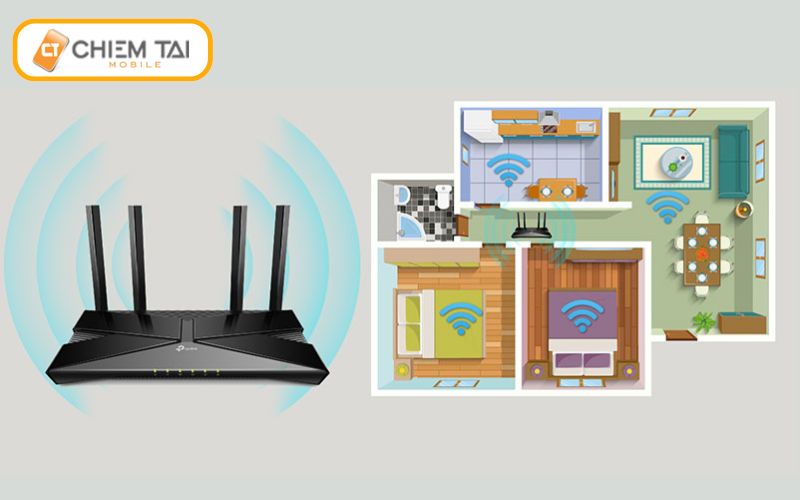
Việc đặt modem hoặc router quá xa, hoặc bị che chắn bởi tường, kính sẽ làm cho điện thoại bắt WiFi kém. Nếu thiết bị phát WiFi của bạn gặp vấn đề này, hãy kiểm tra và đặt lại modem WiFi ở vị trí cao vì sóng WiFi di chuyển theo cả chiều dọc và chiều ngang. Ngoài ra, hãy chọn vị trí thoáng đãng, gần nơi bạn sử dụng để cải thiện tình trạng kết nối chập chờn trên điện thoại.
Kiểm tra lại chip, anten WiFi

Nếu bạn đã khởi động lại cả điện thoại và modem WiFi mà kết nối vẫn yếu, có thể nguyên nhân là do chip WiFi bị lỗi hoặc anten WiFi chưa được điều chỉnh đúng cách. Để kiểm tra, hãy nhìn vào modem: nếu tín hiệu WiFi rất mạnh nhưng điện thoại vẫn bắt sóng yếu, có khả năng chip WiFi gặp vấn đề. Trong trường hợp này, bạn cần kiểm tra lại chip và điều chỉnh hướng anten WiFi sao cho phù hợp.
Thiết lập kênh Wifi phù hợp
Việc chọn kênh WiFi phù hợp sẽ giúp mạng WiFi của bạn tránh được xung đột với các mạng WiFi khác. Để cải thiện tốc độ truyền tải WiFi, giúp điện thoại kết nối và sử dụng nhanh hơn, bạn có thể thực hiện các bước sau để thiết lập lại kênh WiFi.
Cách 1: Sử dụng ứng dụng WiFi Analyzer
Bước 1: Mở ứng dụng WiFi Analyzer trên điện thoại. Bạn có thể cài đặt ứng dụng về máy.

Bước 2: Kiểm tra kênh WiFi hiện tại và các kênh WiFi xung quanh bằng cách quan sát đỉnh sóng WiFi trên trục hoành (trục ngang) để xác định kênh WiFi. Thông thường, các kênh có tần số 20 MHz là sẽ chất lượng tốt nhất. Nếu các kênh này đang được sử dụng nhiều, bạn có thể chọn các kênh còn lại để cải thiện kết nối.
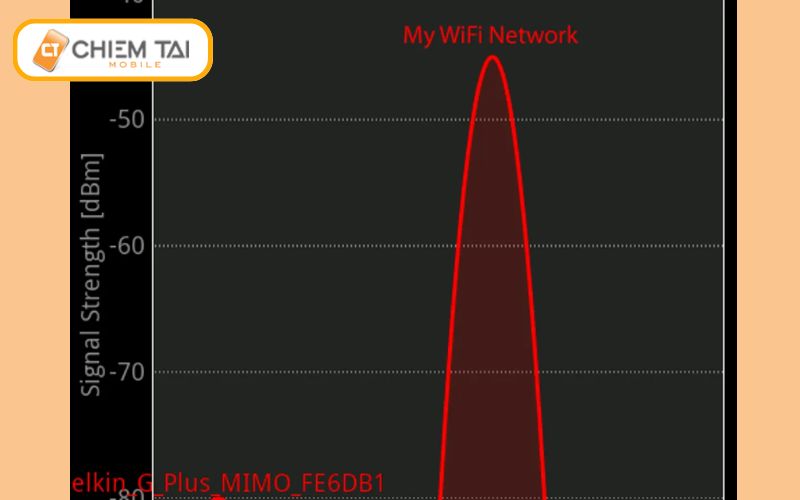
Cách 2: Sử dụng địa chỉ IP của Modem
Với cách này, bạn hãy sử dụng máy tính để kiểm tra địa chỉ IP Modem, để thực hiện bạn hãy làm theo các bước dưới đây:
Bước 1: Ở thanh công cụ Taskbar, nhập từ khóa Command Prompt để chọn → sau đó chọn Run as administrator.
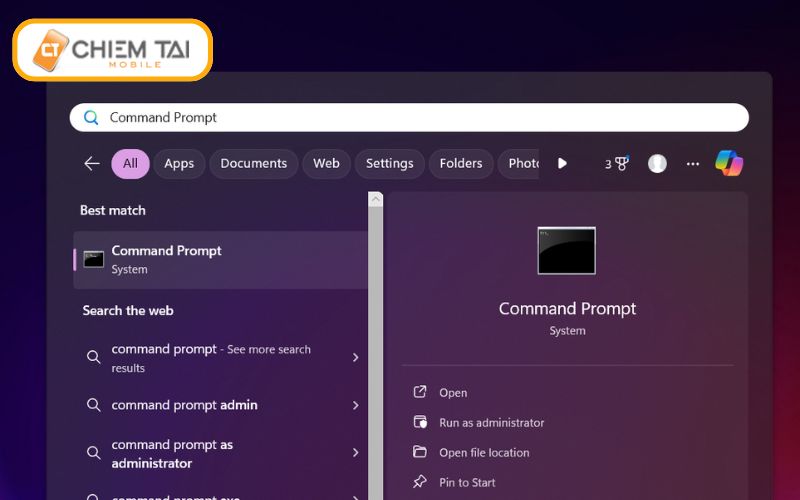
Bước 2: Nhập đoạn mã ipconfig → nhấn Enter → tìm dòng chữ Default Gateway ở trong mục Wireless LAN adapter Wi-Fi đó chính là địa chỉ IP Modem.
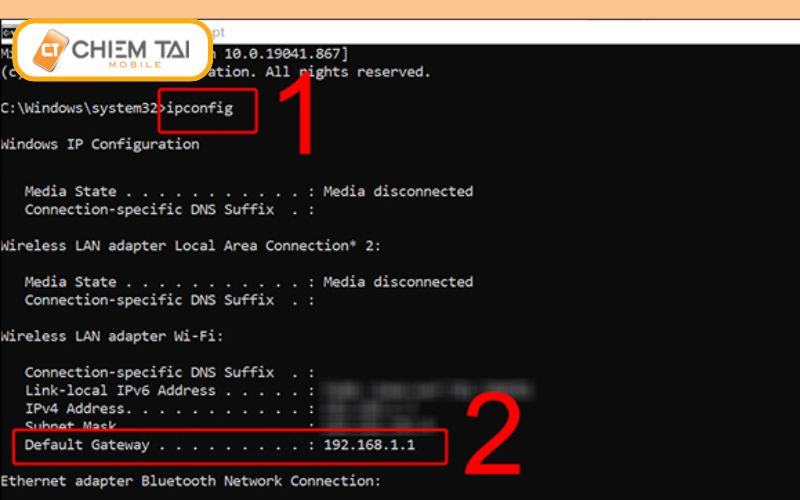
Bước 3: Truy cập trình duyệt web của nhà cung cấp WiFi → nhập địa chỉ IP Modem lên ô ID và Password → nhấn Login để đăng nhập.
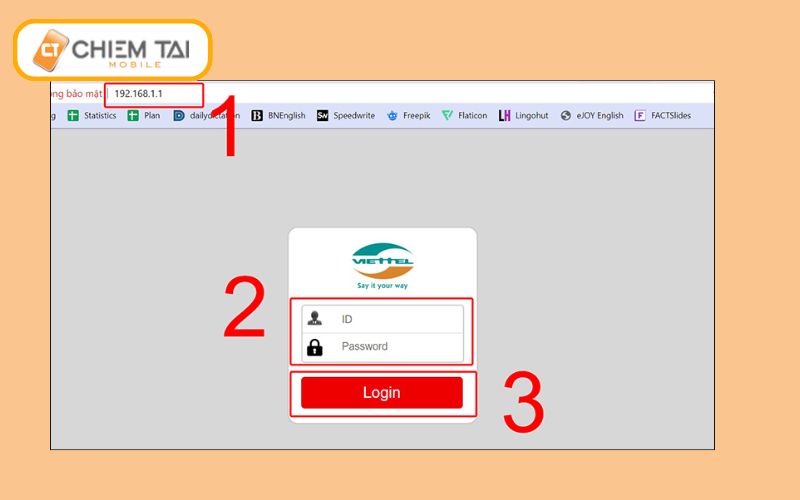
Bước 4: Chọn mục Mạng không dây 24.Ghz → thay đổi các địa chỉ như băng thông kênh, kênh radio, kênh mở rộng → sau đó nhấn Áp dụng.
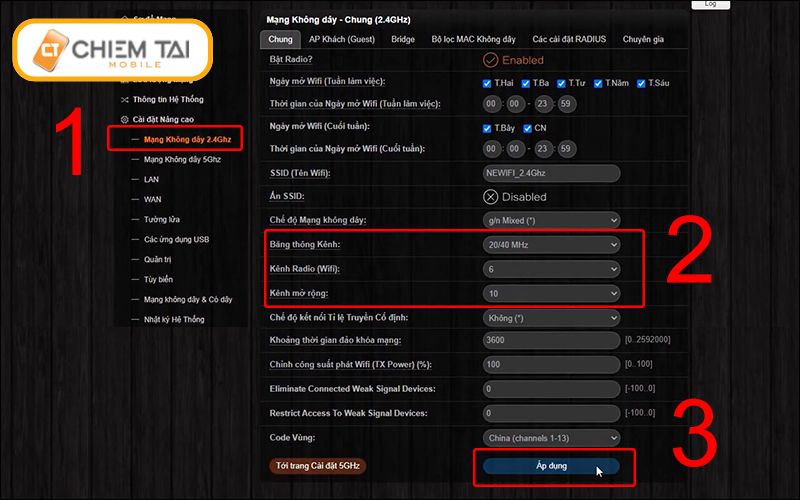
Hạn chế số lượng người kết nối WiFi

Nếu mạng WiFi tại nhà bạn đang có quá nhiều thiết bị kết nối dẫn đến điện thoại bắt WiFi kém, bạn nên hạn chế số lượng thiết bị để cải thiện tốc độ truyền dữ liệu. Một trong những cách đơn giản là thay đổi mật khẩu truy cập WiFi để ngăn chặn người khác có thể kết nối vào mạng của bạn.
Xem thêm: 7 mẹo đơn giản để khắc phục Wifi yếu ai cũng làm được
Hướng dẫn khắc phục điện thoại bắt Wifi kém do điện thoại
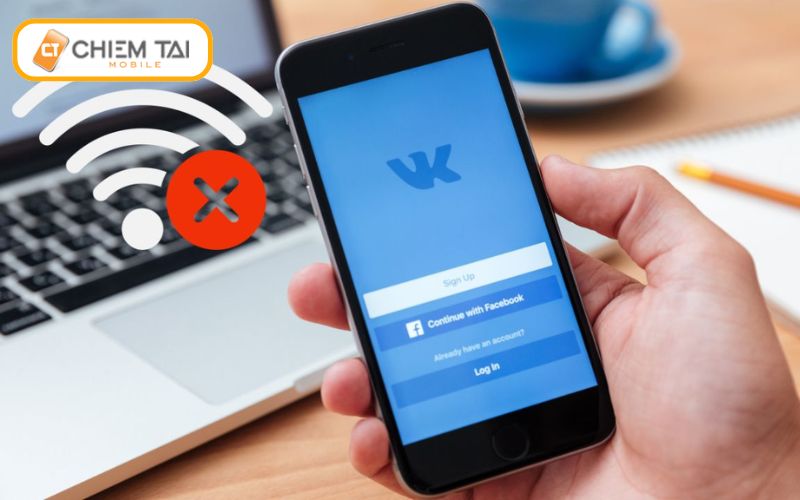
Ngoài những trường hợp điện thoại bắt WiFi kém do WiFi thì cũng sẽ có những trường hợp từ điện thoại dẫn đến bắt sóng kém. Để khắc phục những nguyên nhân do điện thoại gây ra, hạn hãy theo dõi các cách dưới của CHIÊM TÀI MOBILE.
Khởi động lại điện thoại
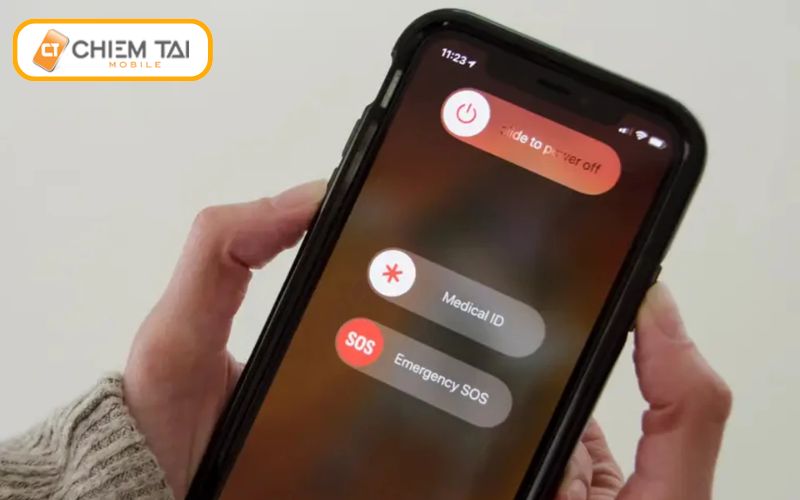
Sau một thời gian sử dụng, điện thoại có thể gặp phải các vấn đề ảnh hưởng đến hiệu suất hoặc xảy ra xung đột ứng dụng, dẫn đến kết nối WiFi trên điện thoại trở nên yếu đi. Để khắc phục tình trạng điện thoại bắt sóng WiFi kém, bạn có thể thử khởi động lại điện thoại.
Ngắt Wifi trên điện thoại và mở lại
Ngoài việc khởi động lại điện thoại thì bạn cũng có thể ngắt kết nối khi điện thoại bắt WiFi kém, bạn chỉ cần tắt kết nối rồi bật lại để khắc phục lỗi này.
Các thực hiện rất đơn giản, bạn chỉ cần bật thanh tiện ích lên → chạm vào biểu tượng WiFi để tắt → đợi khoảng vài giây rồi sau đó bật lại là được.
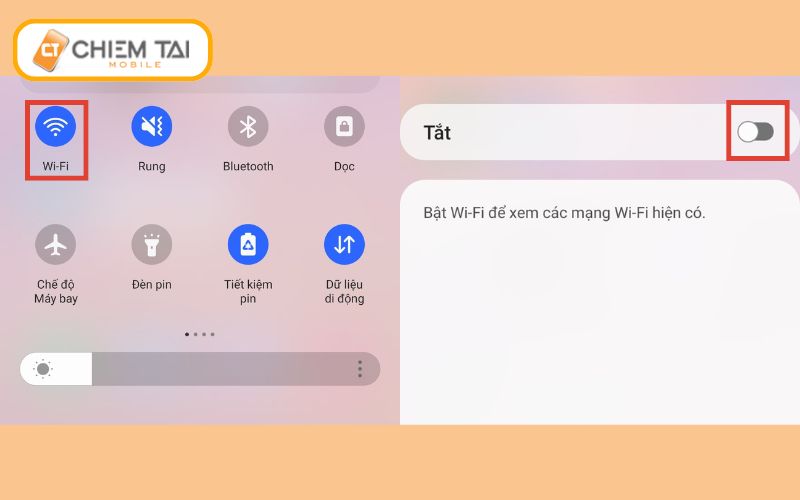
Tắt chế độ tiết kiệm pin điện thoại
Khi bạn kích hoạt chế độ tiết kiệm pin trên điện thoại, các chức năng không quan trọng sẽ bị tắt để giảm tiêu thụ năng lượng pin, điều này có thể dẫn đến tình trạng điện thoại bắt WiFi kém. Để cải thiện kết nối WiFi của bạn, hãy tắt chế độ tiết kiệm pin để điện thoại có thể hoạt động bình thường trong việc kết nối mạng.
Để thực hiện việc này trên điện thoại, bạn chỉ mở tiện ích nhanh → sau đó chạm vào biểu tượng Chế độ pin để tắt chế độ tiết kiệm pin nếu nó đang được bật.
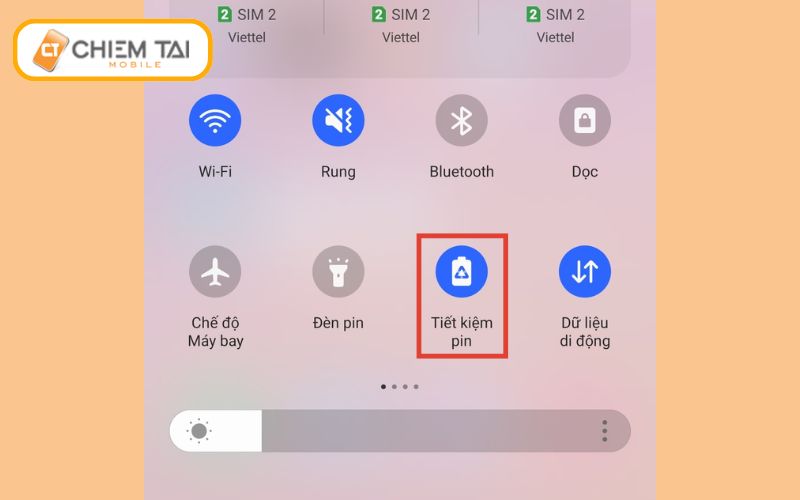
Tắt kết nối Bluetooth
Bật chế độ Bluetooth cũng có thể gây nhiễu sóng WiFi và ảnh hưởng đến kết nối mạng. Vì vậy, bạn nên tắt Bluetooth trên điện thoại để kiểm tra xem có cải thiện được kết nối WiFi không.
Để thực hiện điều này, bạn có thể vào mục Cài đặt, chọn Bluetooth, sau đó nhấn vào nút để tắt chế độ này. Ngoài ra, bạn cũng có thể vuốt màn hình để mở trung tâm điều khiển và nhấn vào biểu tượng Bluetooth để thực hiện tắt chức năng này.
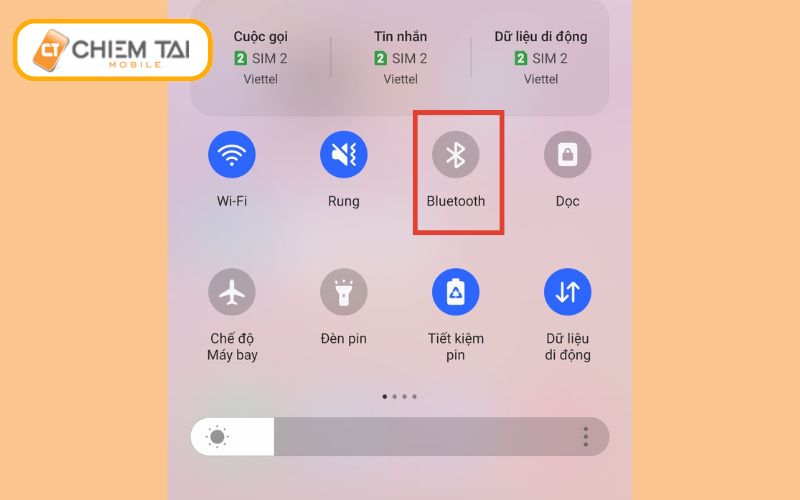
Đổi lại DNS trên Android
Có một cách khác để bạn có thể kết nối WiFi mượt mà và nhanh chóng hơn đó là thay đổi DNS trên điện thoại của bạn. Dưới đây sẽ là cách khắc phục điện thoại Android bắt WiFi kém:
Bước 1: Truy cập vào Cài đặt → nhấn vào Kết nối → nhấn chọn WiFi.
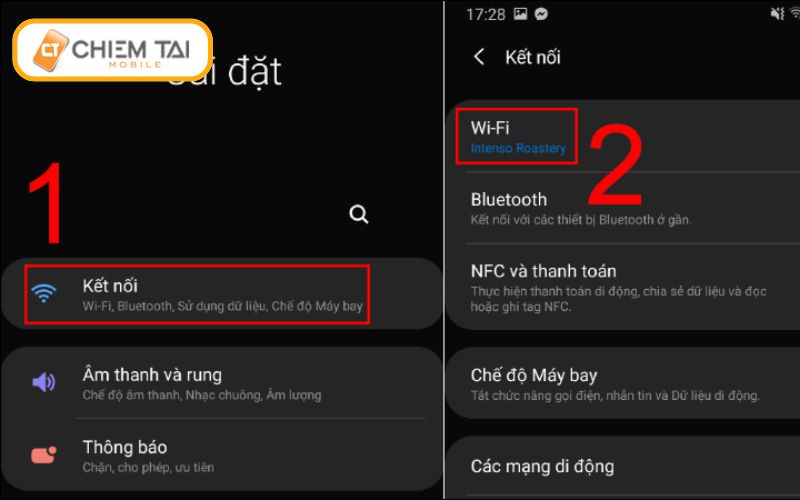
Bước 2: Chọn mục Nâng cao → ở phần Cài đặt IP chọn vào DHCP.
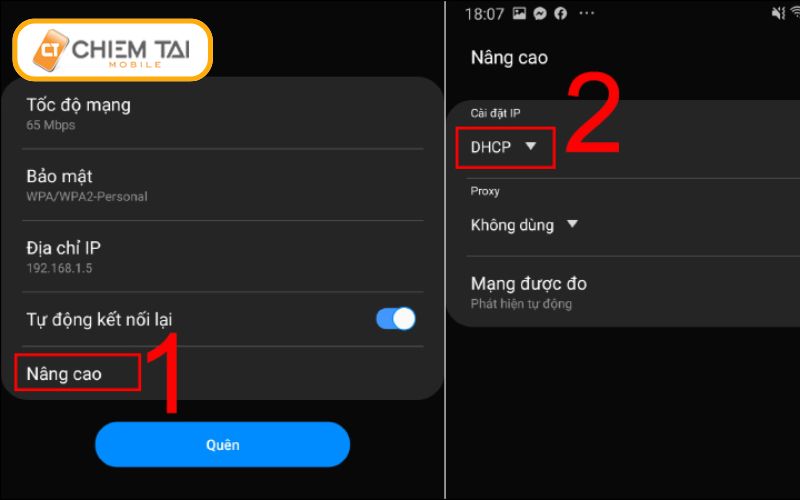
Bước 3: Chọn vào mục Tĩnh → ở DNS 1 hãy điền 1.1.1.1 → ở DNS 2 điền 1.0.0.1 → sau đó nhấn Lưu.
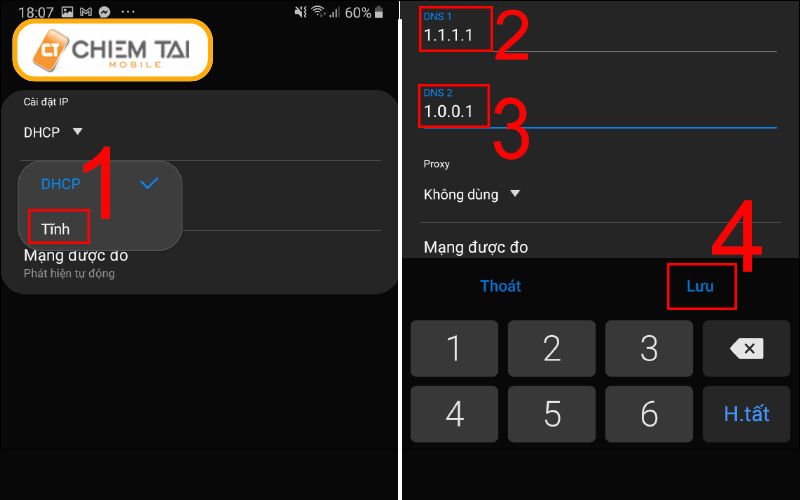
Xem thêm: Cách phát WiFi từ điện thoại Samsung Đơn giản NHANH CHÓNG
Đặt lại cài đặt mạng trên iPhone
Có nhiều lý do ảnh hưởng đến việc iPhone bắt WiFi kém, để khắc phục điện thoại bắt wifi kém trên iPhone đơn giản về hiệu quá nhất đó là đặt lại cài đặt mạng. Sau đây sẽ các bước thực hiện:
Bước 1: Truy cập vào Cài đặt → chọn Cài đặt chung.
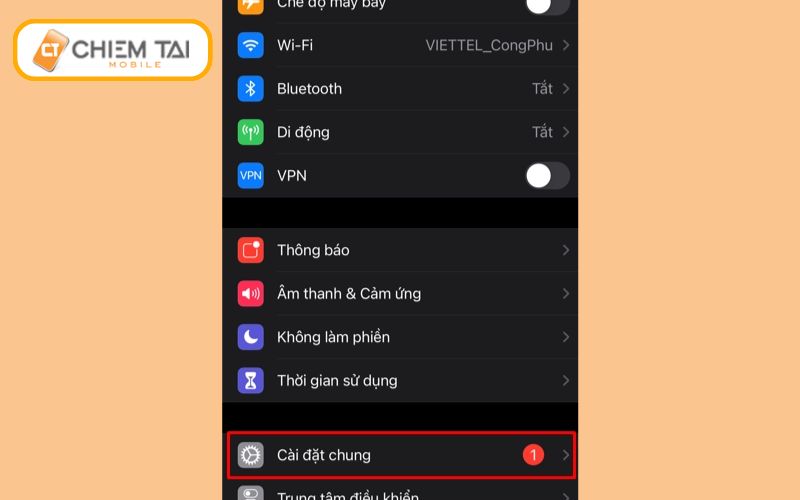
Bước 2: Nhấn chọn Đặt lại → nhấn Đặt lại cài đặt mạng để xác nhận hoàn tất.
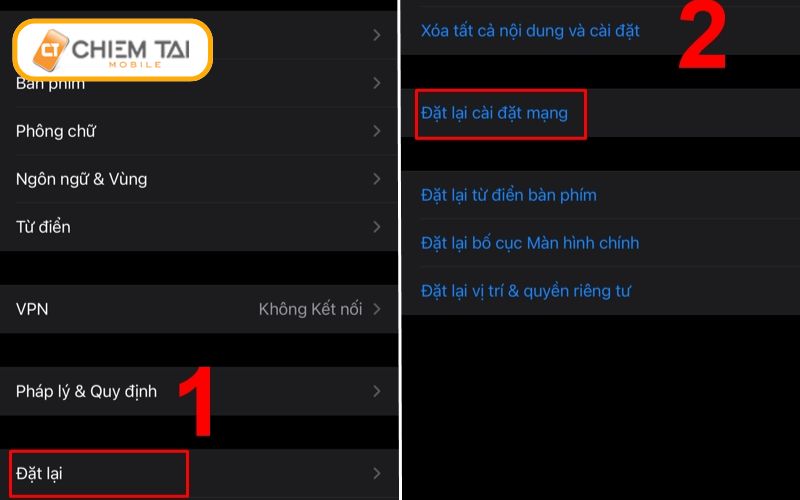
Tải ứng dụng Wifi Fixer
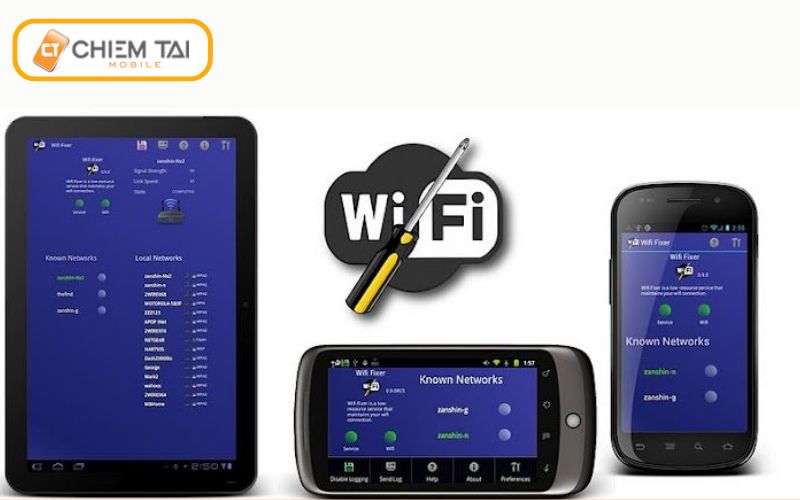
WiFi Fixer là một ứng dụng giúp bạn dễ dàng sử dụng mạng WiFi. Ngoài ra, ứng dụng này còn giúp bạn khắc phục các vấn đề do mạng gây ra và tăng cường tín hiệu WiFi, giúp bạn truy cập mạng nhanh hơn ngay tại nhà.
Chuyển đổi băng tần kết nối WiFi
Khi điện thoại bắt WiFi kém bạn cũng có thể thay đổi băng tần kết nối WiFi để đảm bảo sử dụng tốc độ kết nối WiFi phù hợp, bạn cần kiểm tra cài đặt trên điện thoại của mình như sau:
Bước 1: Nhấn vào biểu tượng WiFi trên điện thoại của bạn.
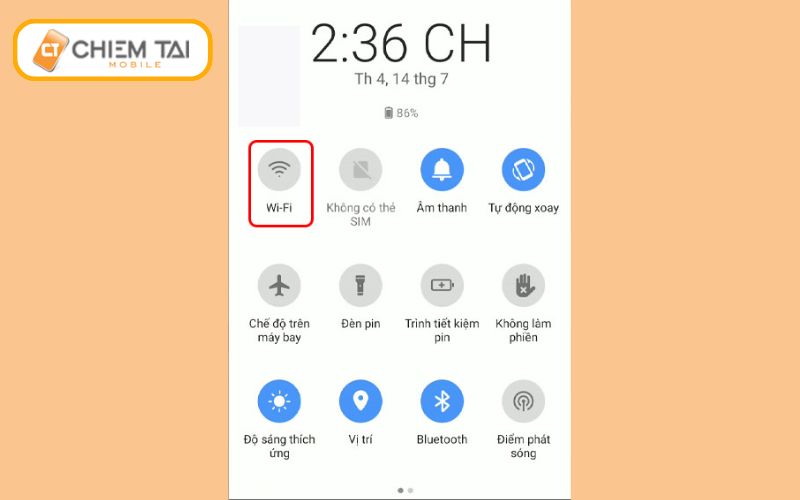
Bước 2: Chọn biểu tượng ba chấm bên góc phải của màn hình và chọn Cài đặt nâng cao.

Bước 3: Tại mục Thay đổi băng tần WiFi, bạn có thể chọn 5GHz để tối ưu hóa kết nối.
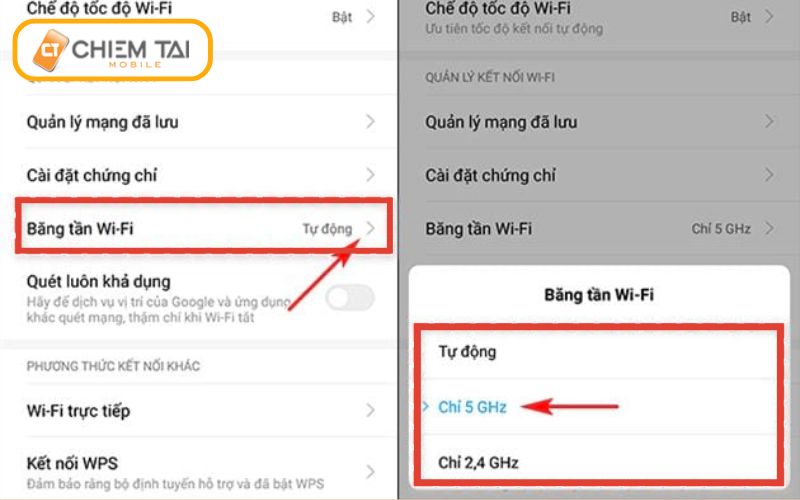
Xem thêm: Cách xem lại mật khẩu WiFi trên điện thoại máy tính CỰC DỄ
Các câu hỏi về điện thoại bắt Wifi kém?
Làm thế nào để kiểm tra xem liệu điện thoại bắt WiFi kém do phần cứng hay phần mềm?
Để xác định liệu vấn đề kết nối WiFi có phải do phần cứng hay phần mềm, bạn nên thử kết nối với mạng WiFi khác. Nếu vẫn gặp vấn đề, có thể đây là lỗi phần cứng. Nếu chỉ xảy ra với một mạng cụ thể, có thể là do cài đặt hoặc tín hiệu WiFi yếu.
Tại sao dùng các ứng dụng khác Wifi bình thường nhưng chơi game bị load chậm, lag?
Hãy kiểm tra cấu hình của điện thoại để đảm bảo phù hợp khi chơi các tựa game nặng. Dung lượng và cấu hình không thích hợp có thể làm giảm hiệu suất khi chơi game, dẫn đến tình trạng giật lag không mong muốn.
Tại sao điện thoại kết nối Wifi chỉ vào được Google, còn các trang mạng khác vào không vào được?
Điện thoại có thể chỉ vào được Google nhưng không vào được các trang mạng khác có thể do một số nguyên nhân sau:
- Kiểm tra lại cài đặt DNS
- Tắt và bật lại kết nối WiFi
- Kiểm tra cấu hình proxy
- Kiểm tra cấu hình mạng
Nếu sau khi kiểm tra và áp dụng các giải pháp này vấn đề vẫn tiếp tục, có thể cần xem xét thêm hỗ trợ kỹ thuật từ nhà cung cấp dịch vụ Internet hoặc nhà sản xuất điện thoại để tìm ra nguyên nhân và giải pháp phù hợp.
Việc cập nhật điện thoại có thể cải thiện kết nối WiFi không?
Có, cập nhật phần mềm điện thoại có thể khắc phục lỗi và nâng cao hiệu suất. Giữ điện thoại của bạn chạy phiên bản phần mềm mới nhất đảm bảo nó có những cải tiến mới nhất để kết nối tốt hơn.
Trên đây là những cách khắc phục điện thoại bắt WiFi kém mà CHIÊM TÀI MOBILE đã chia sẻ đến bạn. Hy vọng với những cách trên bạn có thể cải thiện được đường truyền kết nối mà điện thoại bạn đang gặp phải.


